
תוכן עניינים:
- מְחַבֵּר John Day [email protected].
- Public 2024-01-30 09:15.
- שונה לאחרונה 2025-01-23 14:46.

במדריך זה נלמד כיצד ליצור משחק ניחוש מספר פייתון פשוט ביישום Pycharm. Python היא שפת סקריפטים שמתאימה הן למתחילים והן למומחים כאחד. סגנון הקידוד ב- Python קל לקריאה ולעקוב אחריה. מטרת הסיום של הדרכה זו היא להאיר מעט אור כיצד לכתוב תסריט פשוט בשביל הכיף שעשוי להצית את סקרנותו לתכנות.
תוכן העניינים:
1. קבל את גירסת Python 3.7 והתקן
2. קבל את Pycharm והתקן
3. הקמת פיישרם בפעם הראשונה
4. יצירת מספר אקראי
5. קבלת קלט מהמשתמש
6. יצירת לולאת while בסיסית
7. יצירת משפט "אם", "אליף", "אחר"
8. הצגת הודעה למשתמש
תוספות
מילות מפתח
קוד סופי
שלב 1: סקירה כללית

משחק הניחושים הזה נוצר על מנת להראות למשתמש כמה טכניקות תכנות בסיסיות באמצעות פייתון עם pycharm IDE. הבסיס של הדרכה זו יהיה שימוש במחולל מספרים אקראיים ליצירת משחק ניחושים פשוט. התוצאה הסופית עלולה לגרום למישהו להבין כיצד נוצרים מספרים אקראיים. למשל, במשחקי וידאו שבהם נגרם נזק במספרים המספרים האלה נוצרים בדרך כלל עם מחולל מספרים אקראיים שיש לו דרישות ספציפיות בדומה לזה שיצרנו. מחולל המספרים האקראיים יכול להיות מסובך יותר, אך אפשר לקבל את הרעיון הבסיסי של אופן הפעולה שלו.
שלב 2: התקנת Python ו- Pycharm

אֶמְצָעִי:
www.python.org/
www.jetbrains.com/pycharm/
שלב 3: מדריך וידאו
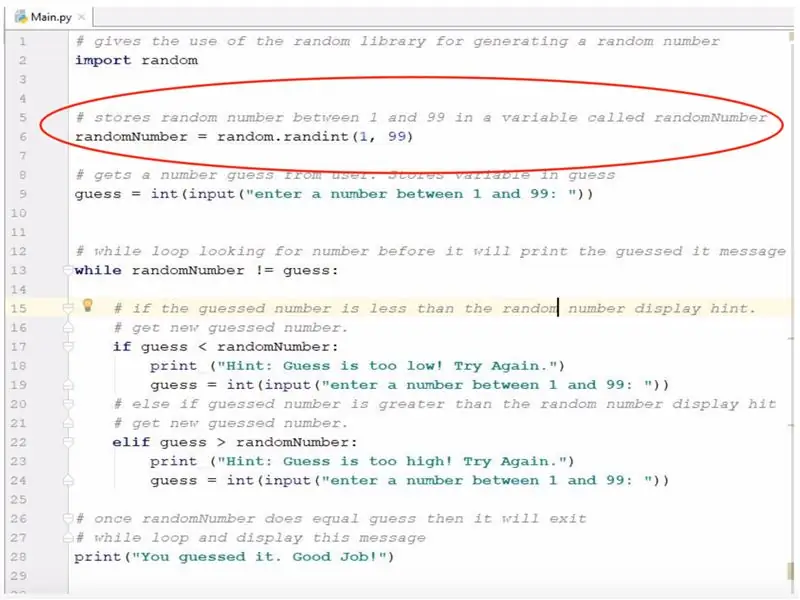

אנא צפה במדריכי הווידיאו למעלה ולאחר מכן בדוק את השלבים שלהלן כדי לעזור לך להבין עוד יותר כיצד לכתוב את המשחק.
שלב 4: יצירת מספר אקראי
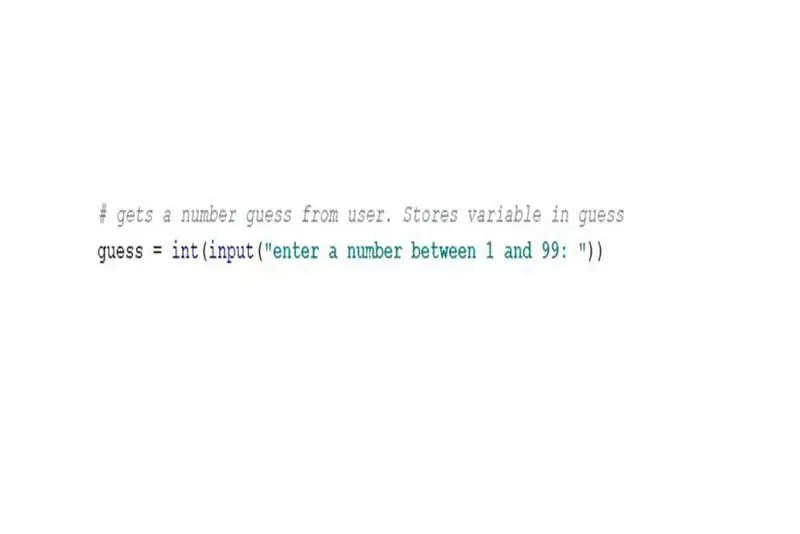
כדי שלמשחק יהיה אתגר פשוט אנחנו רוצים ליצור מספר אקראי מתחת ל 100. מספר זה יהיה זה שצריך לנחש על ידי השחקן. טווח המספרים ינוע בין 1 ל- 99. אנו משיגים זאת על ידי כתיבת המשפט הבא:
randomNumber = random.randint (1, 99)
"randomNumber" הוא משתנה שנאחסן בו את המספר האקראי.
"random.randint (1, 99)" משמש ליצירת מספר אקראי בין 1 ל- 99.
*הערה: ודא שבראש הקוד אתה כותב "יבוא אקראי" או שלא תוכל להשתמש ב" random.randint (1, 99)"
הערה אחת חשובה היא לעקוב אחר הכניסה בדיוק מהדוגמאות מכיוון שפייתון מובנה באמצעות הזחה. אם הצהרה מונחת בשורת הכניסה הלא נכונה הקוד עשוי לספק שגיאות כאשר מנסים לשחק את המשחק.
שלב 5: קבלת קלט מהמשתמש
על מנת שהמשחק שלנו יעבוד עלינו להיות מסוגלים לקבל קלט משתמשים. עלינו לנחש מה יהיה המספר האקראי מהשחקן. הטווח של המספר שאפשר לנחש הוא מ -1 עד 99. תוכנית זו אינה מספקת שגיאה כאשר מספר נמצא מחוץ לטווח, אולם הלולאה תימשך עד לנחש המספר הנכון.
אנו עושים זאת באמצעות הפקודה "קלט" אותה ניתן לכתוב כך.
guess = int (קלט ("הזן מספר בין 1 ל- 99:"))
אנו מאחסנים את קלט המשתמש במשתנה שנקרא "ניחוש". "Int" פירושו שאנו מאחסנים את הקלט מהמשתמש כמספר שלם כלומר הוא יהיה ערך מספרי שלם. סעיפי הכניסה ("הזן מספר בין 1 ל -99:") מספרים למחשב שאנו לוקחים קלט משתמשים ולאחר מכן מציגים את ההודעה הבאה אם הלולאה ממשיכה.
שלב 6: יצירת לולאה בסיסית תוך כדי
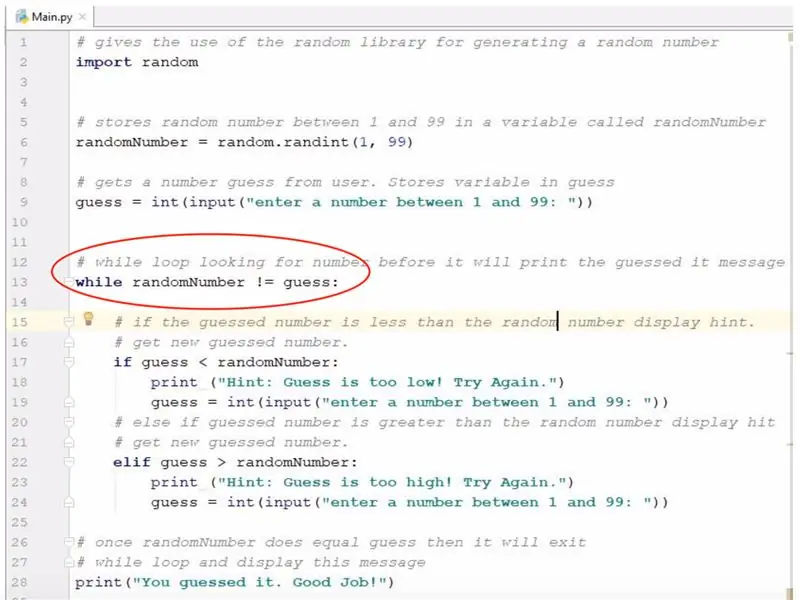
כעת עלינו ליצור לולאת זמן. כדי להשיג זאת, עלינו לכתוב הצהרה שתפעל עד שהיא לא נכונה. לולאת ה- while אינה נטענת בתוכנית זו וכוללת את הצהרות "אם/אליף" שמוטמעות מתחתיה. הצהרות "אם/אליף" ימשיכו לפעול עד שהמשפט של לולאת while אינו נכון.
בעוד randomNumber! = ניחוש:
שלב 7: יצירת הצהרת If Elif
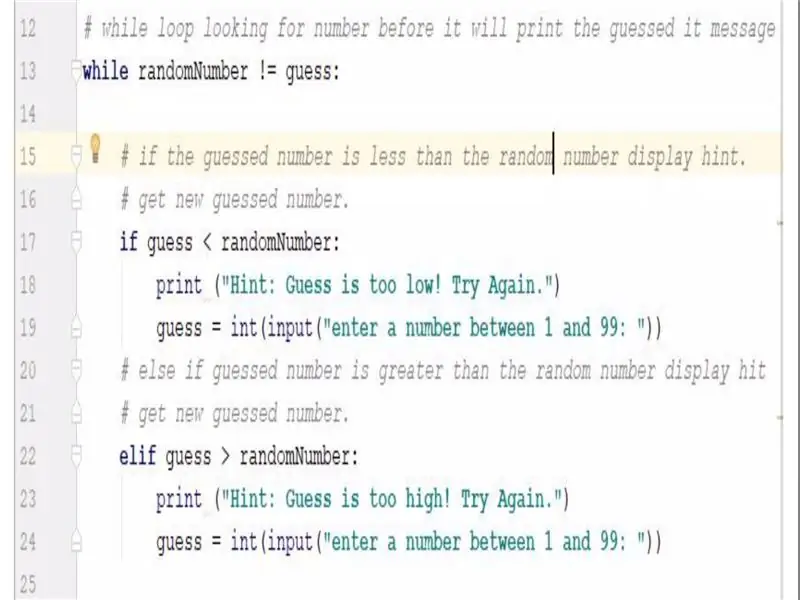
ההצהרה, "אם/אליף" מייצגת אם זה נכון אז עשה זאת אם לא, עשה משהו אחר. המשפט כתוב כך שהמשתמש יכול להזין קלט חדש אם הניחוש הראשוני שגוי. הצהרת ההדפסה ב"אם/אליף "תיתן להם רמז האם הניחוש גבוה או נמוך מדי.
שלב 8: כתיבת ההצהרה הסופית
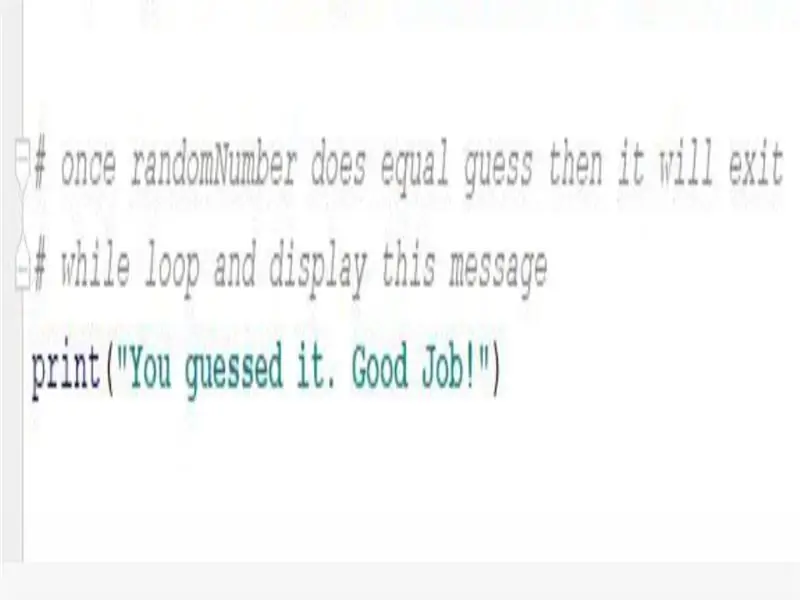
ההצהרה הסופית כתובה בצד החיצוני של לולאת ה- while וללא כניסות. ברגע שהמשתמש מנחש את המספר הנכון לולאת ה- while "תישבר" או "תעצור", ואז תעבור להצהרה הסופית. זה יקרה ברגע שהמשתנה "ניחוש" והמשתנה "randomNumber" יהיו שווים. לאחר מכן המשחק יסתיים עד שתתחיל את התוכנית מחדש.
שלב 9: תוספות
לאחר השלמת משחק הניחושים Instructable, ייתכן שתרצה לחקור את פייתון עוד יותר. להלן כמה רעיונות לאתגר את יכולת הפייתון שלך.
- נסה לשנות את טווח המספרים של המספר האקראי.
- שנה את ההודעות למשתמש למשהו טוב יותר.
- נסה לגרום לתוכנית לשמור על ציון כמה מנסה להשיג את התשובה הנכונה.
שלב 10: מילות מפתח
- פייתון היא שפת תכנות.
- Pycharm היא תוכנית שעוזרת ביצירת תוכניות פייתון.
- "אקראי" הוא מחולל מספרים אקראיים
- "משתנה" הוא סמל שהערך עשוי להשתנות עבורו
- "int" הוא סוג נתונים המקוצר מספרים שלמים שלמים
- "קלט" הוא אופן הקלטת המשתמש
- "הדפס" יאפשר לך להדפיס הודעה על המסך עבור המשתמש
- "while" הוא הצהרת לולאה שאומרת לעשות משהו בזמן שזה נכון
- "אם" משפט שאומר שאם זה נכון אז עשה זאת
- "! =" פירושו לא שווה ל-
- "<" פירושו פחות מ
- ">" פירושו גדול מ
- "elif" הוא קיצור של הצהרת else if
מוּמלָץ:
משחק פייתון טיק טאק: 4 שלבים

משחק Python Tic Tac Toe: משחק python tic tac toe המשחק הזה עשוי בפייתון שהוא שפת מחשב השתמשו בעורך פייתון שנקרא: pycharm אתה יכול גם להשתמש בעורך קוד פייתון רגיל
משחק ניחושים פשוט - פייתון + XBees + ארדואינו: 10 שלבים

משחק ניחושים פשוט - פייתון + XBees + ארדואינו: כך פועל המשחק: יש לך 4 ניסיונות לנחש אות בין 'a' - 'h' - > נחשו את האות הנכונה: אתם מנצחים! ?-> נחשו את האות הלא נכונה: המשחק נגמר?-> נחשו כל דמות אחרת מחוץ ל- 'a' - 'h': המשחק נגמר? הארדואינו שלכם יאפשר לכם
משחק ניחוש צבעים מרחוק IR: 3 שלבים

משחק ניחוש צבעים מרחוק IR: במדריך זה אראה לך כיצד לשלוט ב- RGB LED באמצעות שלט IR ולהפיק מזה משחק מהנה
QuizzPi, משחק טריוויה של פטל פטל עם פייתון: 7 שלבים (עם תמונות)

QuizzPi, משחק טריוויה של Raspberry Pi עם Python: QuizzPi הוא משחק טריוויה מסוג ארקייד. QuizzPi נולד מכיוון שהייתי צריך לתת לבת שלי בידור. היא בת 7 והיא כבר דורשת שימוש בטכנולוגיות חדשות, הרעיון היה ליצור משהו מהנה וגם מלמד
מתג הפעלה מספר משחק: 3 שלבים

מתג הפעלה למשחקי מספרים: לכן, חשבתי שיהיה מגניב להפוך את אחד ממשחקי רשת המספרים הפשוטים האלה למתג הפעלה, שידליק את נוריות הלד הסובבות כאשר אתה " מנצח " המשחק. חומרים בשימוש: 8 - 3 מ"מ נוריות 3V 1/4 " בסיס עץ 22 חוט מד (אדום
